Hướng dẫn upload 1 mã nguồn lên Cloud Hosting
Bước 1: truy cập vào cPanel theo bài viết hướng dẫn sau:
https://central.superhost.vn/knowledgebase/268/Hng-dn-cach-ng-nhp-cPanel-hosting.html
Bước 2: bạn tạo database như bài viết hướng dẫn sau: https://central.superhost.vn/knowledgebase/78/Hng-dn-to-mt-databases.html
Bước 3: bạn truy cập vào File Manager như trong hình:
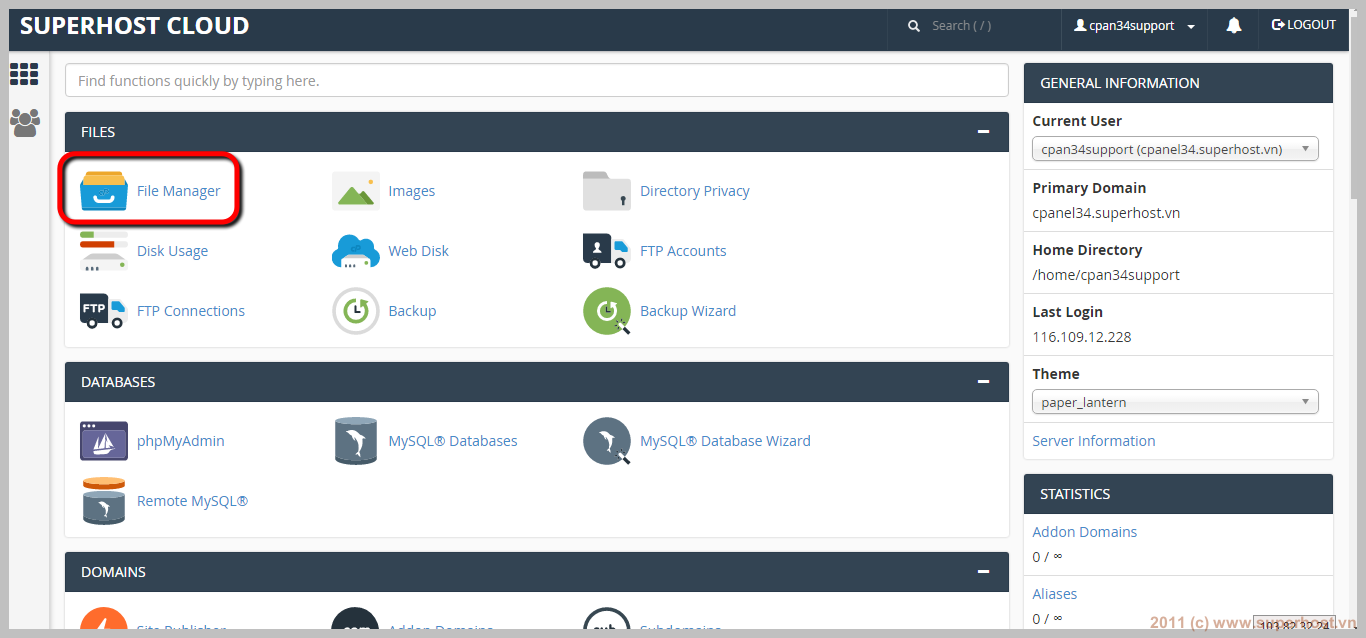
Bước 4: bạn truy cập vào thư mục public_html và nhấp vào nút Upload để up mã nguồn lên Host
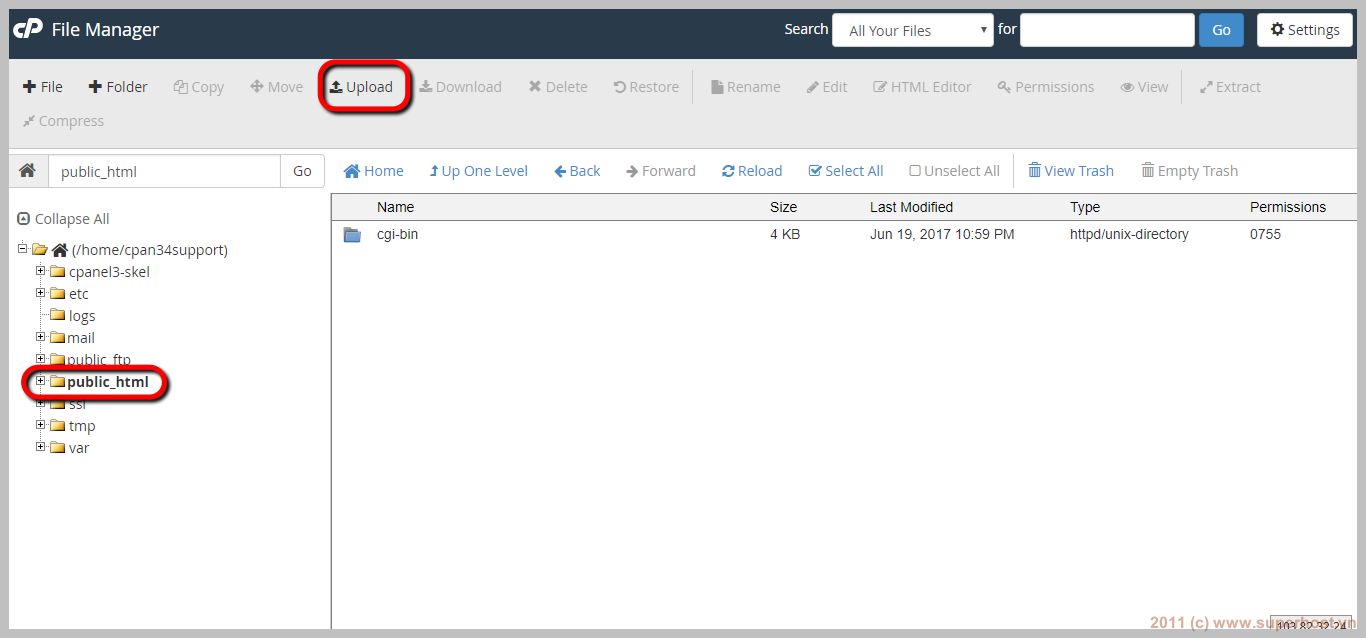
Bước 5: bạn sẽ được chuyển sang trang Upload file, bạn nhấn Select File và chọn mã nguồn ( ở đây mình dùng mã nguồn Wordpress ) đã nén thành file .zip của bạn để up lên Host, sau đó bạn chờ quá trình upload hoàn tất 100% và thanh công cụ chuyển sang màu xanh lá cây là đã upload xong như hình dưới
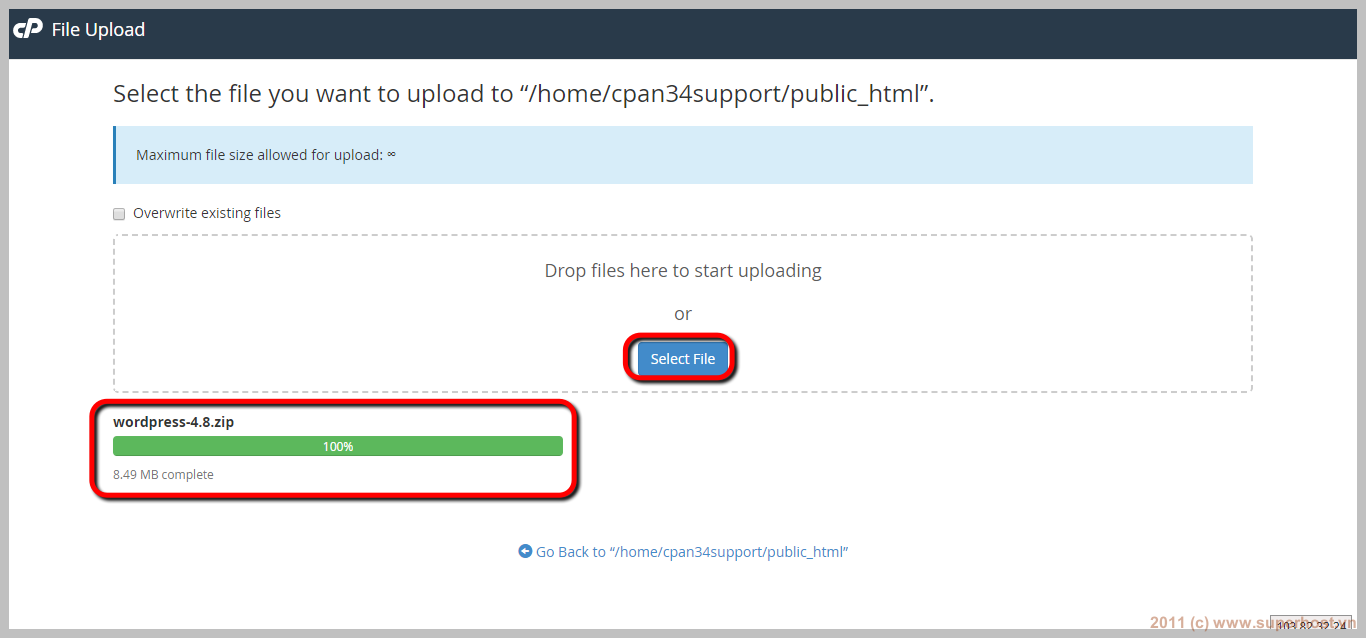
Bước 6: bạn quay lại trang File Manager để giải nén mã nguồn vừa upload lên, bạn chọn file nén và nhấn nút Extract hoặc nhấp chuốt phải vào file nén và chọn Extract để giải nén
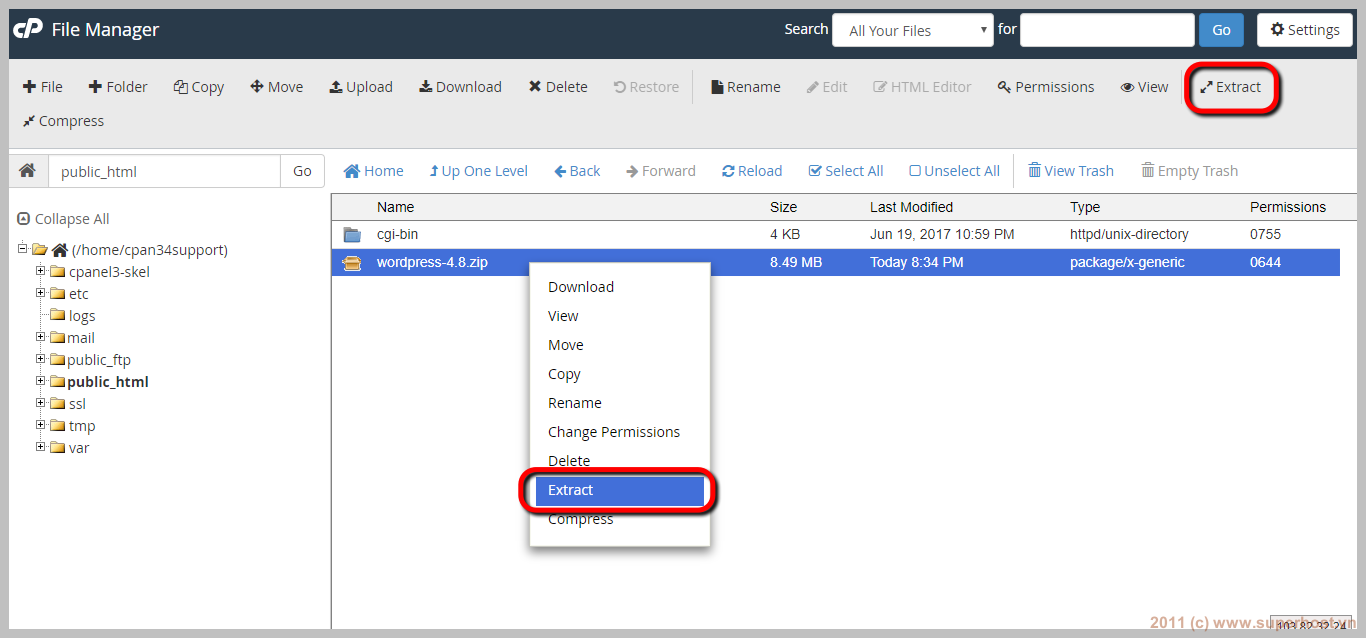
Bước 7: bạn lấy thông tin Database, Username, Pass User đã tạo ở bước 2 để điền vào file config của mã nguồn

Bước 8: bạn truy cập theo đường dẫn cài đặt của mã nguồn để cấu hình tiếp theo hướng dẫn của trang web, ở đây mình dùng Wordpress nên đường dẫn sẽ là http://domain.com/wp-admin/install.php
Với domain.com là tên miền website của bạn.
Nếu bạn đã có sẵn Database ( file sql ) thì bạn truy cập vào phpMyAdmin để import theo bài viết hướng dẫn sau:
https://central.superhost.vn/knowledgebase/455/Hng-dn-truy-cp-phpMyAdmin-trong-cPanel--import-database.html
Chúc bạn thành công.
https://central.superhost.vn/knowledgebase/268/Hng-dn-cach-ng-nhp-cPanel-hosting.html
Bước 2: bạn tạo database như bài viết hướng dẫn sau: https://central.superhost.vn/knowledgebase/78/Hng-dn-to-mt-databases.html
Bước 3: bạn truy cập vào File Manager như trong hình:
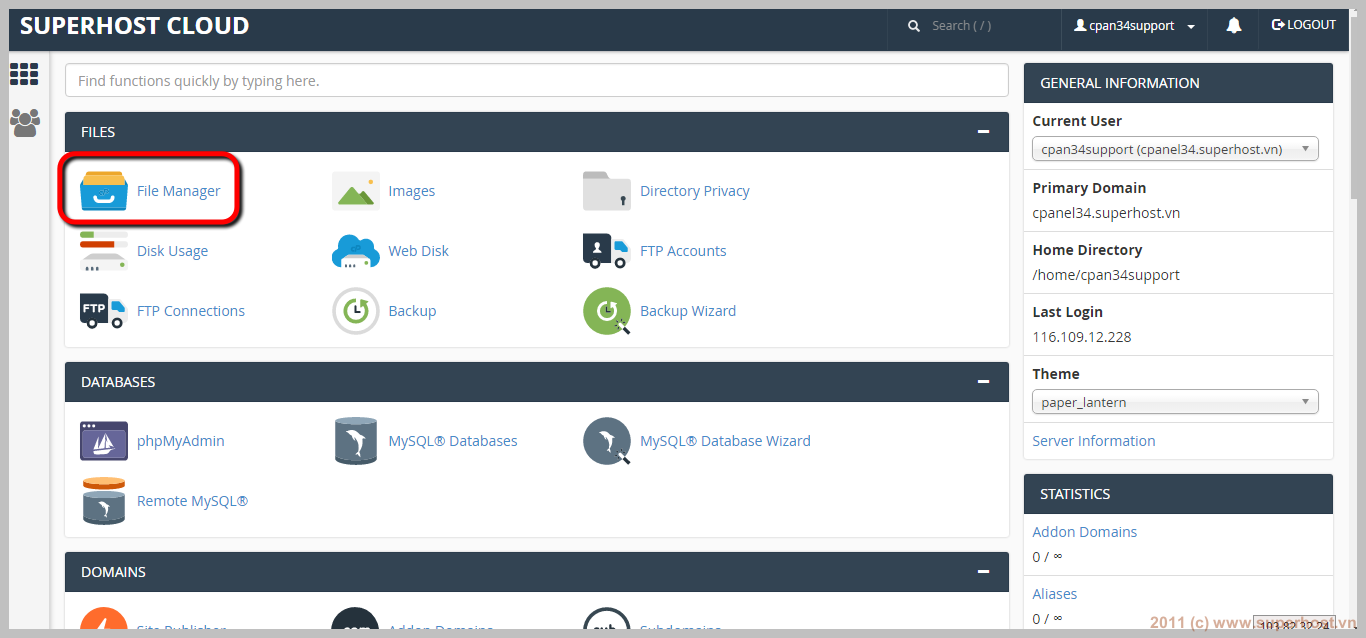
Bước 4: bạn truy cập vào thư mục public_html và nhấp vào nút Upload để up mã nguồn lên Host
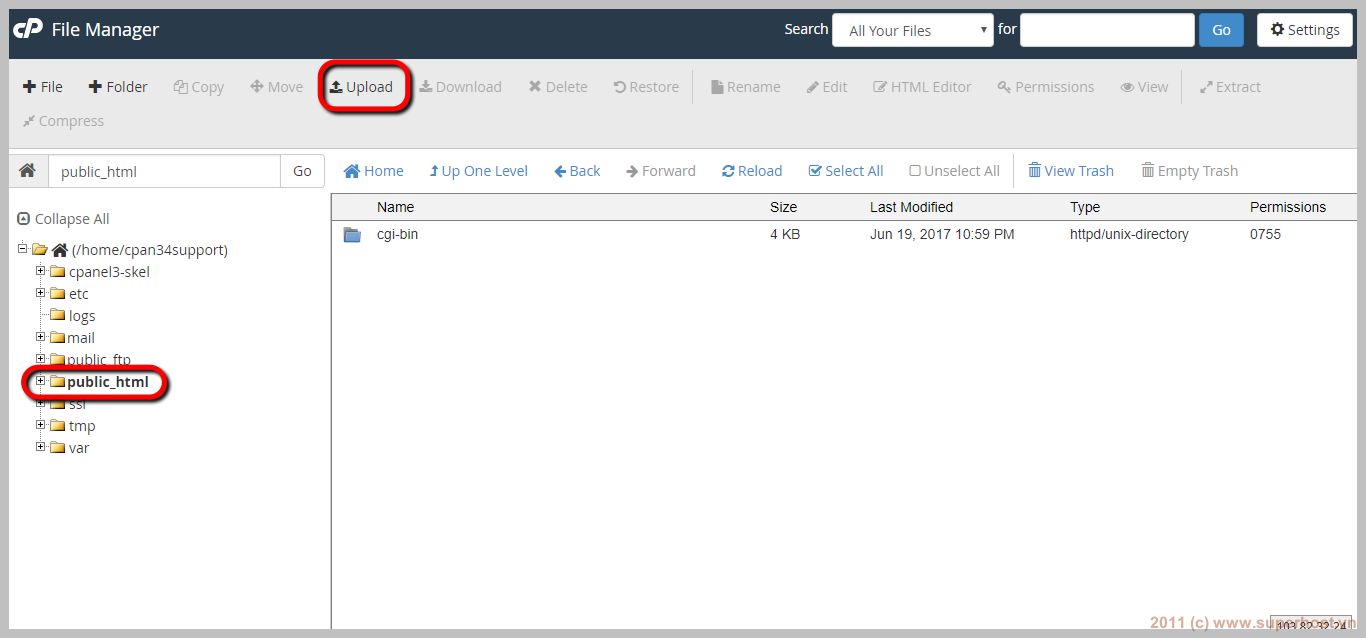
Bước 5: bạn sẽ được chuyển sang trang Upload file, bạn nhấn Select File và chọn mã nguồn ( ở đây mình dùng mã nguồn Wordpress ) đã nén thành file .zip của bạn để up lên Host, sau đó bạn chờ quá trình upload hoàn tất 100% và thanh công cụ chuyển sang màu xanh lá cây là đã upload xong như hình dưới
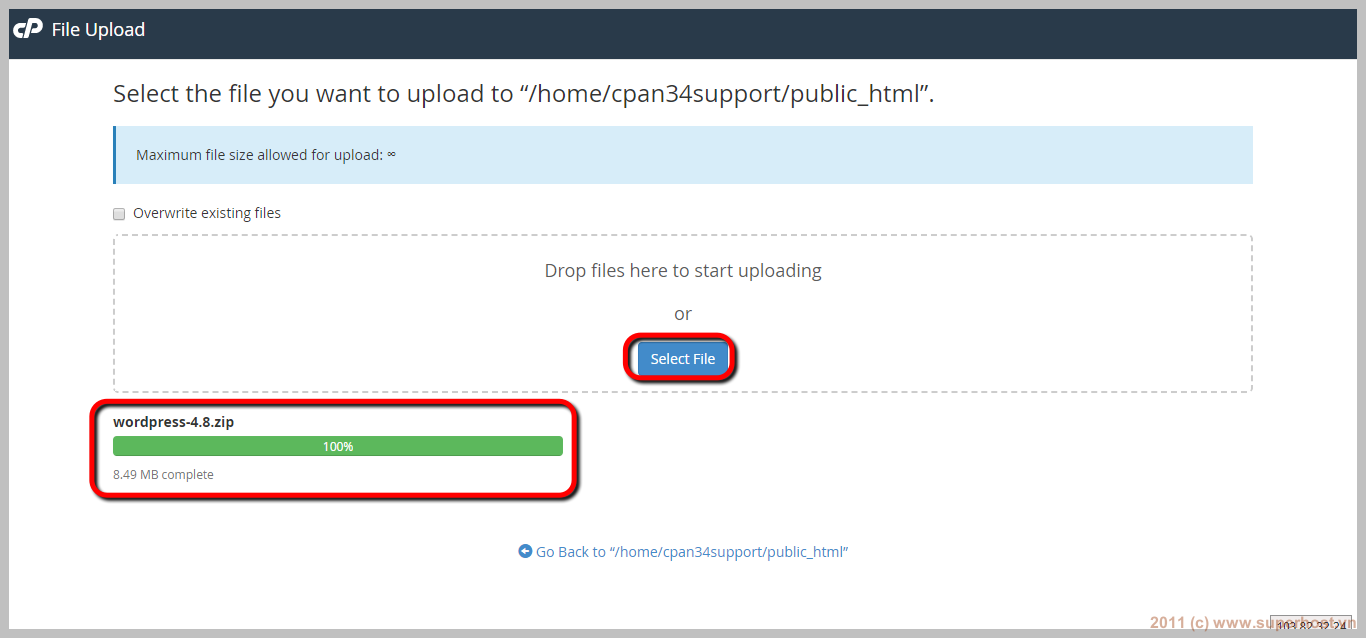
Bước 6: bạn quay lại trang File Manager để giải nén mã nguồn vừa upload lên, bạn chọn file nén và nhấn nút Extract hoặc nhấp chuốt phải vào file nén và chọn Extract để giải nén
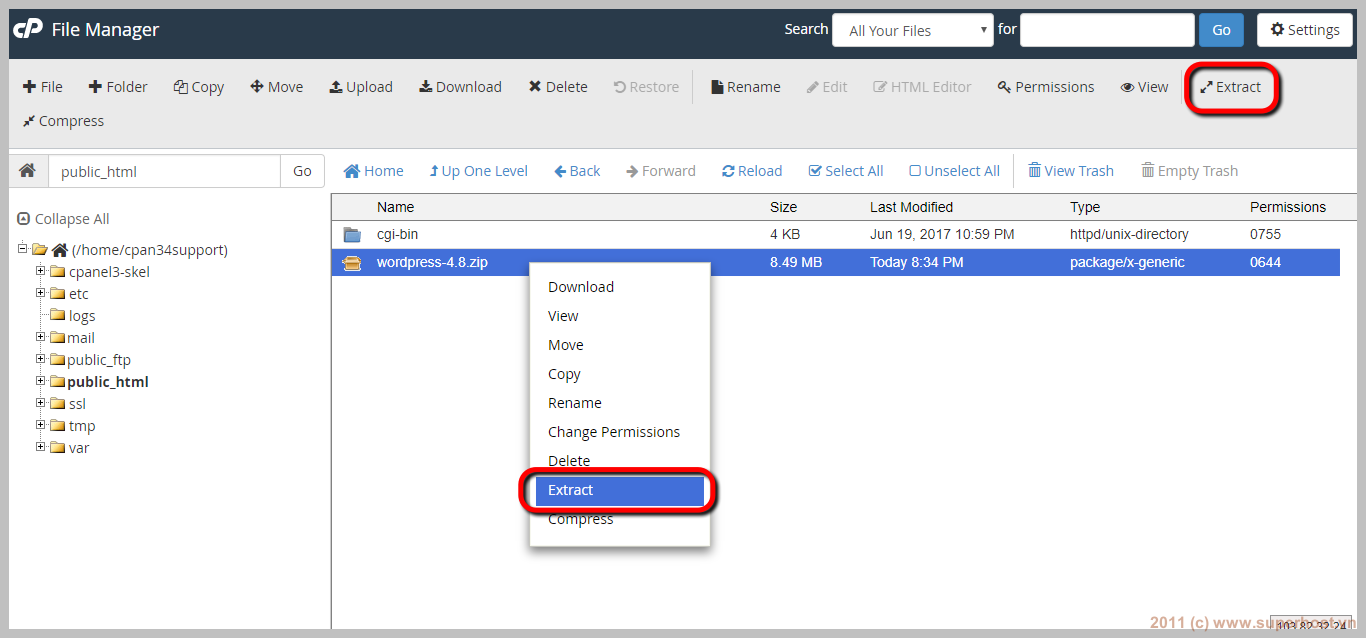
Bước 7: bạn lấy thông tin Database, Username, Pass User đã tạo ở bước 2 để điền vào file config của mã nguồn

Bước 8: bạn truy cập theo đường dẫn cài đặt của mã nguồn để cấu hình tiếp theo hướng dẫn của trang web, ở đây mình dùng Wordpress nên đường dẫn sẽ là http://domain.com/wp-admin/install.php
Với domain.com là tên miền website của bạn.
Nếu bạn đã có sẵn Database ( file sql ) thì bạn truy cập vào phpMyAdmin để import theo bài viết hướng dẫn sau:
https://central.superhost.vn/knowledgebase/455/Hng-dn-truy-cp-phpMyAdmin-trong-cPanel--import-database.html
Chúc bạn thành công.
Câu trả lời này hữu ích?
Bài viết liên quan
Powered by WHMCompleteSolution




